
Díky aktualizaci Windows 10 Creators Update získal operační systém mnoho vylepšení velkého počtu funkcí. Herní režim, Malování 3D a změny nabídky Start, tvoří pouze malou část protokolu změn. Dnes vám doporučujeme seznámit se s novou funkcí zvanou Windows Sonic pro sluchátka (Spatial Sound). Jak jste již možná uhodli, tato funkce pro vylepšení zvuku je správná. Windows Sonic - emulátor ke zlepšení kvality reprodukce zvuku ve sluchátkách.
Tato funkce přidává prostorový a prostorový zvuk a zlepšuje jej, i když nepoužíváte kvalitní sluchátka. Sonic Spatial Sound systému Windows 10 však není ve výchozím nastavení aktivován a pro povolení této funkce je třeba změnit nastavení sami. Tímto průvodcem krok za krokem prozkoumáme, jak aktivovat prostorový zvuk.,
Povolte Windows Sonic Spatial Sound v systému Windows 10
Na hlavním panelu je malá ikona reproduktoru, která kromě možnosti nastavení hlasitosti přehrávání umožňuje rychlé otevření - směšovač, zařízení pro přehrávání, záznamová zařízení a samozřejmě funkci prostorového zvuku.
- Klepněte pravým tlačítkem myši na ikonu Dynamics na hlavním panelu.

- V rozbalovací nabídce, která se objeví, vyberte možnost Prostorový zvuk (Windows Sonic pro sluchátka)
- V okně Vlastnosti reproduktoru pomocí rozevíracího seznamu vyberte formát prostorového zvuku, který chcete použít, v našem případě je to Windows Sonic pro sluchátka.
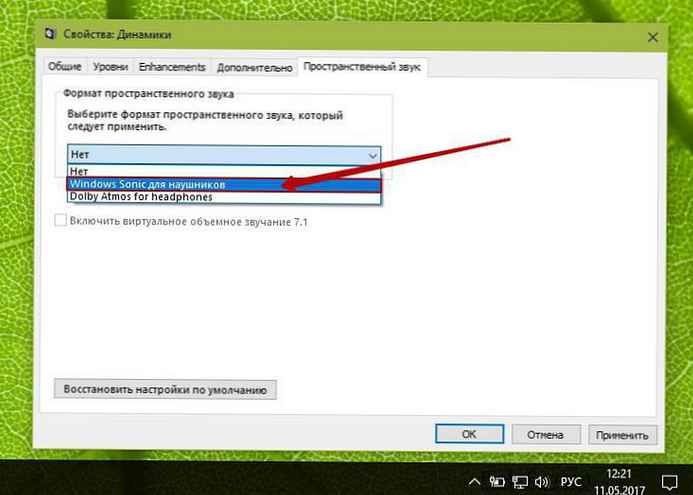
- Klikněte na Použít jeden po druhém a poté na OK..
To je vše! Systém Windows Sonic for Headphones je zapnutý a rozdíl můžete zkontrolovat hraním her, poslechem oblíbené skladby nebo sledováním filmu. Díky prostorovému zvuku zní hry a filmy mnohem chladněji. Díky vysoké úrovni ponoření a přesnosti poskytují filmy, hry s vestavěnou podporou nové technologie. I bez něj bude jakýkoli obsah vhodný pro systémy prostorového zvuku automaticky znít mnohem působivěji.











